Як змінити розмір ширини смуги прокрутки в Windows 8.1
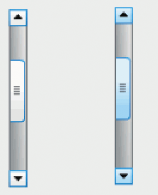
У Windows 8 Microsoft здивувала багатьох користувачів, видаливши класичні налаштування зовнішнього вигляду, які були в Windows протягом багатьох років. Microsoft вирішила видалити користувальницький інтерфейс для всіх розширених налаштувань зовнішнього вигляду разом із класичними та основними темами в Windows 8 та 8.1.
У цьому підручнику ми розглянемо, як змінити розмір ширини смуги прокрутки в Windows 8.1 без використання сторонніх інструментів. Це питання дуже популярне в електронних листах, які я отримую з моменту випуску цієї суперечливої та поляризуючої ОС.
Насправді, дуже легко змінити розмір ширини смуги прокрутки в Windows 8.1. Все, що нам потрібно, це просто наш старий добрий друг, редактор реєстру Windows.
- Відкрийте редактор реєстру (подивіться як).
- Перейдіть до наступного ключа:
HKEY_CURRENT_USER\Панель керування\Робочий стіл\WindowMetrics
Порада: можна отримати доступ до будь-якого потрібного ключа реєстру одним клацанням миші.
- На правій панелі ви побачите значення ScrollHeight і ScrollWidth. Ці значення є рядковими значеннями, які мають значення -250:
-100 означає тоншу смугу прокрутки
-1000 означає товстішу/ширшу смугу прокрутки. - Вийдіть зі свого робочого столу та знову ввійдіть.
Це воно!
У наступному прикладі я зробив свої смуги прокрутки меншими за стандартні:
Вас також може зацікавити, як зменшити розмір товстих меж вікон у Windows 8 і Windows 8.1. У цьому випадку зверніться до мого Додаток Tiny Windows Borders.


